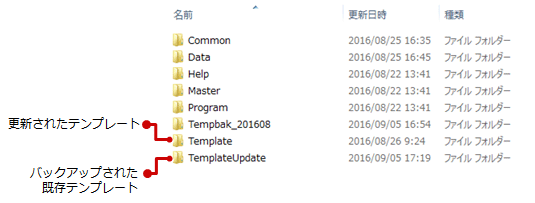| プログラム名 | TREND CA | Ver. | Ver.6 | ID | Q830310 | 更新日 | 2022/07/13 |
Q:テンプレートを最新の書式に更新する方法を教えてください。
A:FCアカウントまたはFCコンシェルジュからテンプレートをダウンロードすることで、最新の書式を取り込みます。
※ 出荷時の標準書式を使用している場合と、テンプレートの書式を変更している場合で操作が異なります。
出荷時の標準書式を使用している場合(FCコンシェルジュからの操作手順)
まとめてテンプレートを最新版に更新します。
ただし、テンプレートの書式を変更してお使いいただいている場合、更新後は出荷時の標準書式となりますのでご注意ください。なお、利用中のテンプレートはバックアップされます。
- FCコンシェルジュを開いて、「プログラム更新」を選びます。
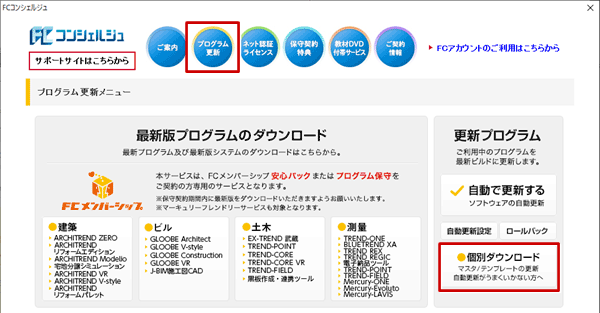
- 「建築・ビル設計業向けCAD製品」を選びます。

- 「建築シリーズ関連プログラム」、「TREND CA」を順に選びます。
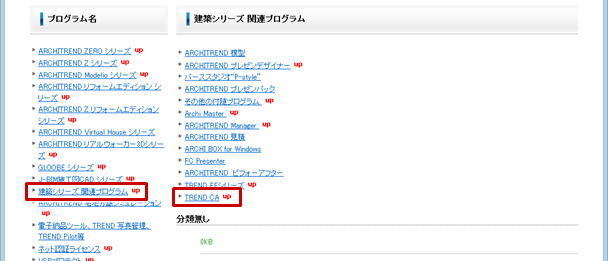
- 「TREND CAテンプレート更新ツール ○○○○_catemplate 2.exe」を選びます。
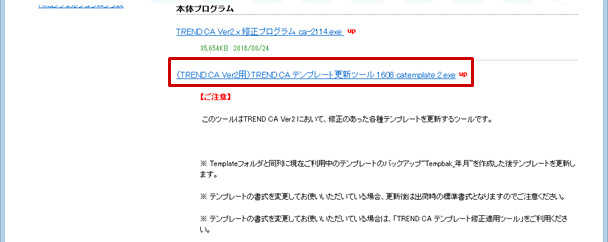
- ファイルのダウンロード画面で「実行」をクリックします。
「保存」をクリックしてファイルをローカルに保存してから実行してもかまいません。 - セキュリティの警告画面で「実行する」をクリックします。
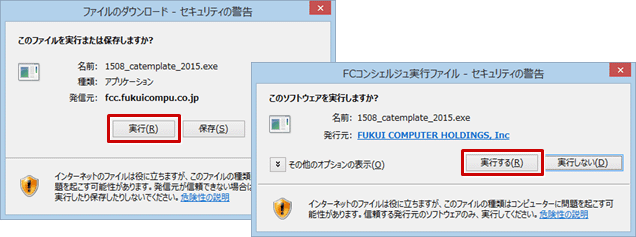
- CA更新ツール セットアップウィザードで「次へ」をクリックします。
- 「インストール」をクリックして、インストールを開始します。
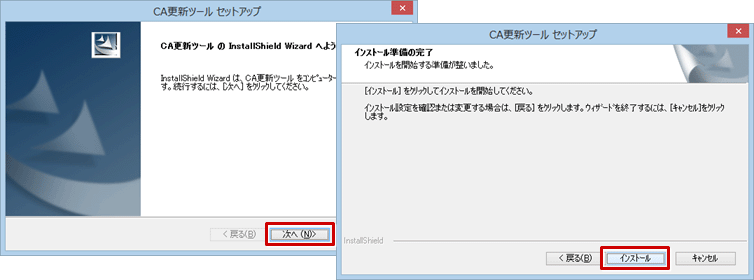
- 「完了」をクリックします。
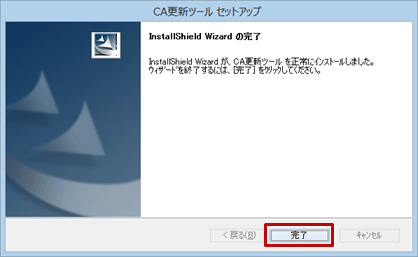
メモ
- 「Template」フォルダと同列に現在ご利用中のテンプレートをバックアップしたフォルダ「Tempbak_(年月)」を作成した後、テンプレートを更新します。
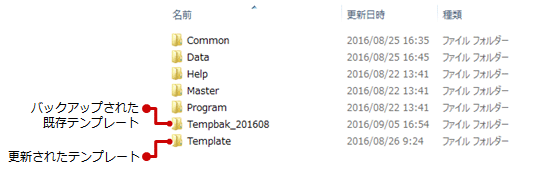
テンプレートの書式を変更している場合
変更した内容を残したままテンプレートの変更箇所だけを既存テンプレートに反映します。
- 上記「出荷時の標準書式を使用している場合」と同様に、FCコンシェルジュを開いて「プログラム更新」を選びます。
- 「建築・ビル設計業向けCAD製品」を選びます。
- 「建築シリーズ関連プログラム」、「TREND CA」を順に選びます。
- 「TREND CAテンプレート修正適用ツール ○○○○_catemplate 2.exe」を選びます。
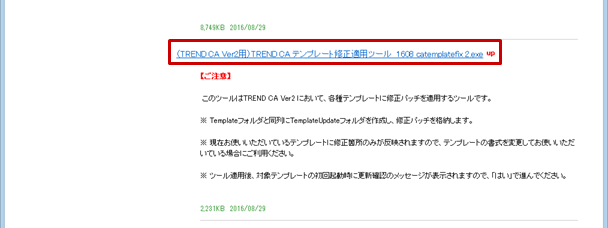
- 続けて上記「出荷時の標準書式を使用している場合」と同様に、ファイルのダウンロード画面で「実行」をクリックします。
「保存」をクリックしてファイルをローカルに保存してから実行してもかまいません。 - セキュリティの警告画面で「実行する」をクリックします。
- CA更新ツール セットアップウィザードで「次へ」をクリックします。
- 「インストール」をクリックして、インストールを開始します。
- 「完了」をクリックします。
メモ
- 「Template」フォルダと同列に現在ご利用中のテンプレートをバックアップしたフォルダ「TemplateUpdate」を作成した後、テンプレートを更新します。